当前位置:首页 > 帮助中心 > 没有光驱如何用u盘装系统(没有光驱怎么用u盘装系统)
没有光驱如何用u盘装系统(没有光驱怎么用u盘装系统)
没有光驱如何用u盘装系统?在现代电脑中,越来越少的设备配备光驱,而许多用户会因为各种需要重装系统。那么,光盘无法重装系统的情况下,该怎么办呢?很简单,可以通过U盘来安装操作系统。幸运的是,现在使用U盘安装系统变得非常简单,即使是电脑新手也可以轻松完成。本文将向您介绍如何没有光驱怎么用u盘装系统。
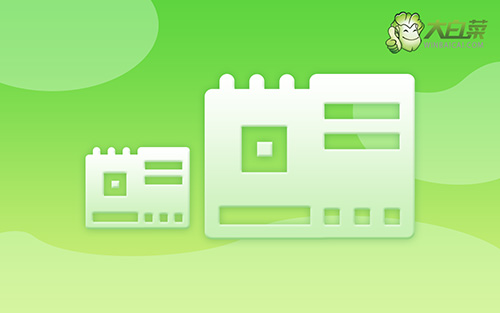
没有光驱如何用u盘装系统
第一步:u盘启动盘制作
1、准备工具:一个质量好的u盘,大白菜U盘启动盘制作工具。

2、打开大白菜U盘启动盘制作工具后,如图设置,点击制作U盘启动盘就可以了。

3、为了避免意外,建议保存安装所用的系统镜像至U盘启动盘中。

第二步:u盘启动电脑
1、除了bios快捷键之外,你还可以选择使用u盘启动快捷键来设置,操作还是比较简单的。

2、将大白菜u盘接入电脑,即可通过u盘启动快捷键,设置电脑从u盘启动,进入主菜单。

3、最后,如图所示,选中【1】启动Win10X64PE选项,回车进入大白菜桌面即可。

第三步:u盘启动盘装win10
1、这一步很重要,打开装机软件之后,按照图片所示,进行选项设置,再点击“执行”系统安装。

2、稍后,在还原界面中,涉及部分系统设置,只需默认勾选,点击“是”即可。

3、在系统安装界面中,勾选重启的选项,等待电脑第一次重启时,拔掉u盘启动盘。

4、在大白菜进行系统部署阶段,电脑还会多次重启,无需理会,直至安装win10系统成功。

总之,电脑没有光驱并不意味着我们无法使用U盘来安装系统,通过这篇没有光驱怎么用u盘装系统的教程,大家应该都知道该怎么做了吧。无论是在个人电脑上还是在企业电脑上,这种方法都能够帮助我们快速、方便地完成系统的安装。希望本文能够对那些遇到这个问题的用户提供一些帮助和指导。

